ダブルクリック/トリプルクリック で素早いテキスト選択をしよう
ペアプロっぽいこととかWeb会議をやってると, 意外と知られていない/使われていないと感じることがチラホラあったので駄記事とは思いつつも記す次第です.
Ctrl+C Ctrl+V のコピペショートカット程度には基本中の基本の機能とは思いつつも.
常識って言ったら怒られる...?
ダブルクリック や トリプルクリックで素早いテキスト選択ができる
OS やテキストビュー/テキストエディタ/テキストフォームの実装に依存しますが, マウスのクリック操作でテキストを素早く選択できる機能がありますので, ぜひ知って/使っていただきたいです.
「知ってるよ」「常識だよ」という方は周囲に聞いてみてください. 知らなそうなら布教してあげてください.
今回は Google Chrome での操作で紹介します.
ダブルクリックで単語が選択できる
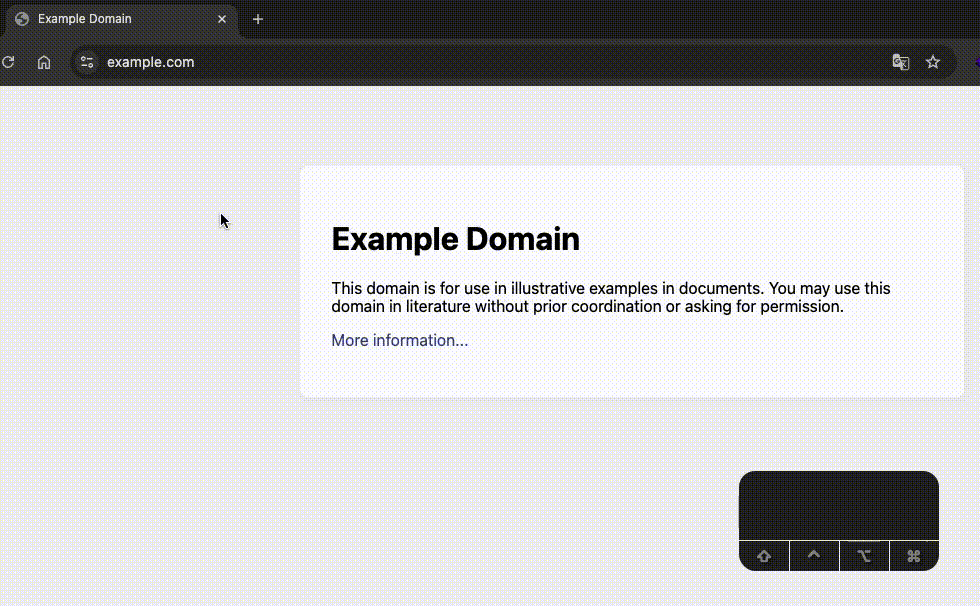
そのままです. 文章中の任意の単語をダブルクリックすれば選択状態にできます.
あとはコピペとか好きにすればよいです.
さらに, ダブルクリックで単語選択した状態で, Shift キーを押しならが別の単語をクリックすると, その単語までを追加選択できます.
(これは Webkit の共通動作かもしれない?)
トリプルクリックで行全体が選択できる

これもそのままです.
任意の行をトリプルクリックすればその行を全選択できます.
Home/End キーに指を移動するより速いかもしれませんね.
(これもソフトウェア実装へ依存しそうですが,) 1行を選択した状態で Shift キーを押しながら別の行をクリックすれば, 同様に追加選択できます.
余談: Alt(Option) キーを押しながらでリンクを発火させずにテキスト選択できる
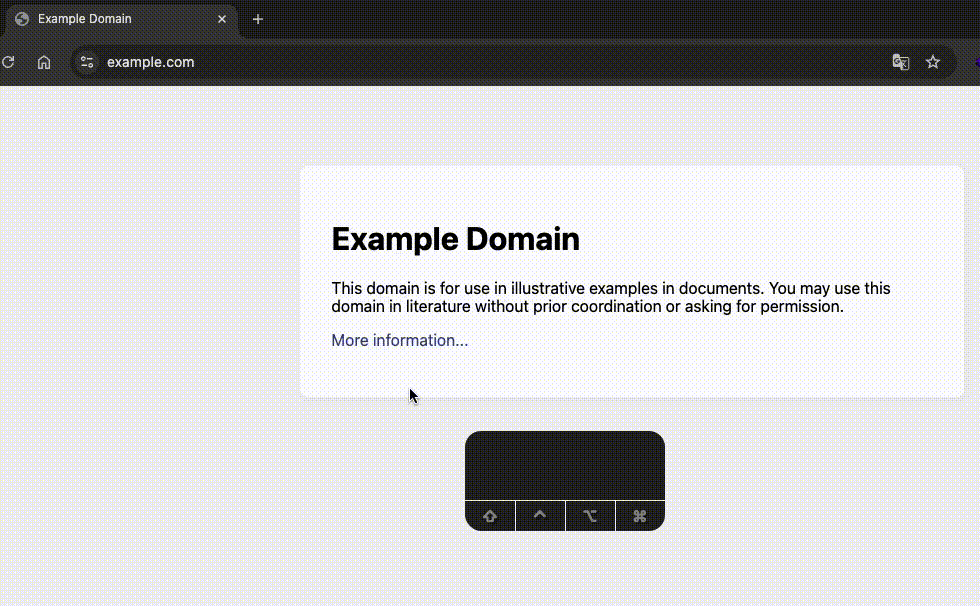
これもタイトルのとおりです.
開発者界隈では認知度が高いと思いますが, Alt キーを押しながらだとリンクテキストをマウスで選択できます.
同様に, Alt 同時押しのダブルクリックでリンクテキストの単語選択等もできます.
<a href=...></a> などの基本的なリンクはこれができそうです.
シンプルな <button></button> タグもいけそうですが, トリッキーなイベントを設定していたり, before/after の疑似要素があったりすると, 選択できないこともあるようです. (開発者ツールからコピーできるしこれに執着する必要はないので, これ以上は掘り下げませんが)
ちなみに Safari は, リンク先のダウンロードが標準動作なのでダメそうです.
余談: (必要に応じて)コピペしやすい手順書を書こう
固定の設定値やアドレスなどをコピペさせることが前提の手順書では, 分かち書きや改行を挟むなど工夫をすると, コピペしやすくなって便利ではないでしょうか.
日本語の文章は基本的に空白で区切らないので, 英文などに比べて単語の境界が判定しづらいはずです.
分かち書きや括弧/クォーテーションで括ってあげると, 多少精度が良くなる(というかトークン化?のロジック中で運良く任意の単語でピタッと止まってくれる確率が上がる)気がします.
上述した小技を使わないにしても, 前後にスペースがあったり行が独立していたりすると, 通常のマウス操作でも選択性が向上しますし, そもそも適度に分かち書きされた文章は見やすいです.
Discussion
Like が全くつかないので, みんな知っていたんだなぁ, 良かったなぁ, と安心しています.
まあリーチしていないだけというのもあるとは思いますが.